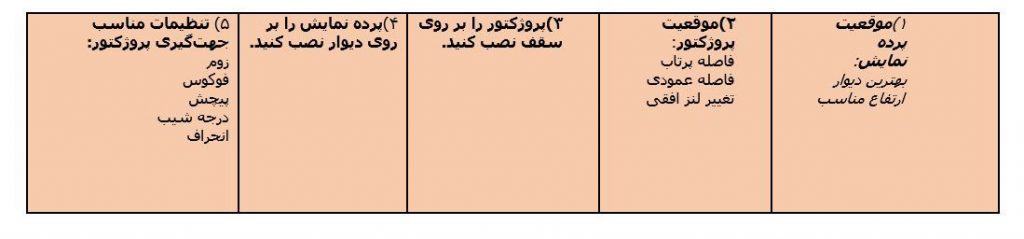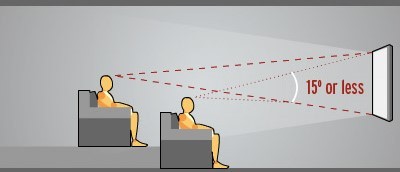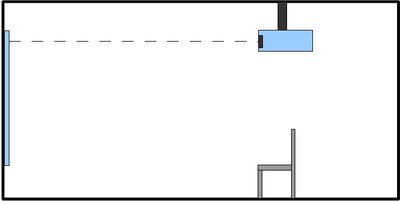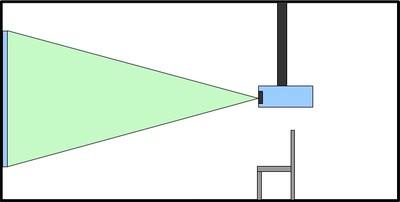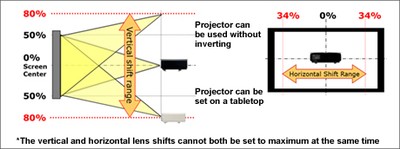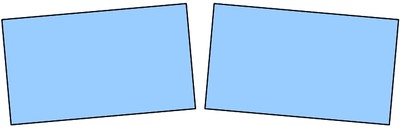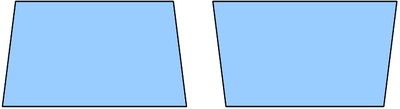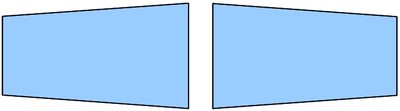نصب پروژکتور سینمای خانگی و پرده نمایش
اگر قبلا هرگز سینمای خانگی و پرده نمایش را نصب نکردهاید، این فرآیند میتواند کاملا گیجکننده باشد. ایده کلی ساده است، احتمالا در گذشته ایدهی خوبی در رابطه با این که میخواهید هر قسمت در کجا قرار بگیرد، داشتید اما جزئیات واضح نیست. کدام یک باید در ابتدا نصب شود، پرده نمایش یا پروژکتور؟ پروژکتور چقدر باید از پرده نمایش فاصله داشته باشد؟ پرده نمایش باید در چه ارتفاعی قرار بگیرد؟ چگونه شما موقعیت پروژکتور را تنظیم میکنید تا کل پرده نمایش را پوشش دهد؟ این راهنما به تمام سوالات شما بعلاوه هر سوال دیگری که شما در رابطه با چگونگی نصب یک پروژکتور و پرده نمایش دارید، پاسخ میدهد.
از سیر تا پیاز نصب پروژکتور سینمای خانگی و پرده نمایش
1) موقعیت پرده نمایش
اولین وظیفه شما تعیین بهترین موقعیت برای پرده نمایش است. معمولا تنها یک دیوار در اتاق وجود دارد که پرده نمایش میتواند بر روی آن نصب شود، اما سعی کنید آن را بر روی دیواری قرار دهید که به آن نور مستقیم نتابد. هر چه نور محیطی بیشتری به پرده نمایش برخورد کند، تصویر رنگپریده تر جلوه میکند. اگر نور اتاق نتواند به طور کامل کنترل شود، شما متوجه نور محیطی میشوید که تصویر پرده نمایشی همچون SITRO SCOPE را دچار مشکل میکند.
بعد از اینکه تصمیمتان را در رابطه با بهترین دیوار گرفتید، توبت به ارتفاع میرسد. پیشنهاد میکنیم لبهی پایینی پرده نمایش بین 24 و 36 اینچ از کف فاصله بگیرد. اگر شما چندین ردیف صندلی دارید، ممکن است نیاز باشد تا پرده نمایش را کمی بالاتر برده تا خطوط دید مناسبی برای افرادی که پشت ردیف اول قرار میگیرند، ایجاد شود. همچنین هر آنچه در پایین پرده نمایش قرار خواهند گرفت از جمله یک بلندگوی مرکزی یا یک میز تلویزیون را هم به حساب آورید.
بر اساس THX، محدوده دید بینندگان نباید بیش از 15 درجه باشددر این بخش از نصب، شما میتوانید کتابچه راهنمای دستور العمل که همراه با پرده نمایش ارائه میشود را بیرون کشیده و طبق آن پرده نمایش را بر روی دیوار نصب کنید. در هر صورت پیشنهاد میکنیم به طور موقت آن را مهار کرده و بعدا پرده نمایش را نصب کنید. به ویژه برای افرادی که پروژکتورهای فرونت را برای بار اول نصب میکنند، ارتفاع پرده نمایش بسته به فاصله عمودی و تغییر لنز پروژکتورتان محدود میشود (که در مرحله2 مورد بحث قرار گرفته است). علاوه براین، شما پس از تماشای تعدادی فیلم، ممکن است، بیشتر بر اساس نارضایتیتان، به جایی برسید که ترجیح دهید پرده نمایش بالاتر یا پایینتر باشد. به همین دلایل است که ما به شما توصیه میکنیم جایگاه پرده نمایش بر روی دیوار را با استفاده از یک نوار رنگی علامتگذاری کرده و آن را بعد از اینکه پروژکتور نصب میشود، نصب کنید. مطمئن شوید که ناحیه در دید صفحه نمایش را علامتگذاری کنید نه لبه خارجی قاب را.
همین که شما جایگاه ایدهآل پرده نمایش را با استفاده از نواری مشخص کردید، زمان آن رسیده است که ببینید آیا پروژکتور میتواند با موقعیت پرده نمایش تطابق داشته باشد.
2) موقعیت پروژکتور
تعیین بهترین موقعیت پروژکتور کمی سختتر از پرده نمایش است. نیاز است تا شما فاصله پرتاب، فاصله عمودی و تغییر لنز پروژکتور را مدنظر داشته باشید. علاوه بر محدودیتهایی که در نتیجه قرارگیری پریزهای الکتریکی و تیرآهنها بوجود میآیند، نیاز است تا هر یک از این موارد زمانی مورد توجه قرار گیرند. ما با فاصله پرتاب شروع خواهیم کرد. بیایید نگاهی عمیقتر به هریک از این واژگان پیچیده خارجی بیندازیم.
فاصله پرتاب: پروژکتور چقدر با پرده نمایش فاصله داشته باشد؟
میزان فاصله پرتاب یک پروژکتور به شما میگوید که پروژکتور به چه اندازه دور یا نزدیکتر از پرده نمایش میتواند نصب شود. اگه شما پروژکتور را خیلی نزدیک دیوار نصب کنید، تصویر نمایش داده شده خیلی کوچک خواهد شد. اگر آن را خیلی دور قرار دهید، تصویر خیلی بزرگ خواهد شد. خداروشکر تقریبا تمام پروژکتورهای مدرن واجد تنظیمات زومی هستندکه به شما این قابلیت را میدهد تا اندازه تصویر را بدون حرکت دادن پروژکتور به سمت پرده نمایش یا دورتر از آن، تنظیم کنید. این قابلیت دست شما را باز میگذارد تا فاصله مناسب از دیوار را برای پروژکتورتان بیابید.
فاصله پرتاب پروژکتورتان در کتابچه راهنما لیست شده است. اگر در لیست تنها یک عدد مثل 3/1 وجود داشته باشد، پروژکتورتان تنظیمات بزرگنمایی اپتیکالی ندارد. بدین معنا که تنها روش تنظیم اندازه تصویر، نزدیک و یا دورتر کردن پروژکتور از پرده نمایش است. در این مورد شما نیاز دارید تا پروژکتور را دقیقا در موقعیت درست قرار دهید. شما میتوانید این موقعیت را با ضرب کردن عدد فاصله پرتاب (در این مثال 1.3) در طول افقی پرده نمایشتان ( نه به صورت مورب) محاسبه کنید.
فاصله پرتاب × عرض پرده نمایش به اینچ = فاصله پرده نمایش تا لنز پروژکتوربرای مثال اگر عرض پرده نمایشتان 87 اینچ است و فاصله پرتاب پروژکتورتان 1.3 است، پروژکتور باید در 113 اینچی (113=1.3×87) پرده نمایش قرار گیرد. همانطور که تصویر بالا نمایش میدهد این که اندازه شما از مرکز لنز پروژکتور مستقیما تا پرده نمایش باشد را به خاطر بسپارید.
برای بیشتر افراد، پروژکتورتان لیستی از فاصله پرتاب یا در این مورد نسبت پرتاب خواهد داشت. چیزی شبیه به این: 5/1 تا 52/2. هر چه نسبت پرتاب بیشتر، دست شما در جابجایی پروژکتور جهت جایگیری در اتاق بازتر. برای مثال من به جای 5030UB از یک Epson PowerLite Home Cinema 5020UB استفاده میکنم، که یکی از عریضترین نسبتهای تصویر به اندازه 78/2-43/1 را دارد. من از یک پرده نمایش StewartFilmscreen FireHawk G4 که دارای قطر 100 اینچ، ارتفاع 49 اینچ و عرض 87 اینچ است هم استفاده میکنم. این بدین معناست که من میتوانم پروژکتور را بین 6/116 (78×43.1) و 7/249 ( 78×78.2) اینچ دورتر از پرده نمایش قرار دهم. وقتی شما فاصله دقیقی را که لنز باید از پرده نمایش داشته باشد، تعیین کردید، آن را یادداشت کرده و با یک نوار رنگی بر روی سقف علامتگذاری کنید. پیشنهاد میکنم از نوارهای برچسب استفاده کنید تا بعدا گیج نشده و در هنگام نصب آن را با علامتهای تیرآهن اشتباه نگیرید.
توجه داشته باشید که هر چه پروژکتور به صفحه نمایش نزدیکتر باشد، تصویر روشنتر خواهد بود. شما همیشه میتوانید روشنایی را بر طبق میلتان کم یا زیاد کنید. اگر قرار است سیستم در اتاقی که نور محیطی دارد راهاندازی شود، هرچه به پرده نمایش نزدیکتر باشد بهتر است، به اندازه طولی که شما در محدوده نسبت پرتاب پروژکتورتان حفظ میکنید. همچنین دقت کنید که بعضی از پرده نمایشها الزامات فاصله حداقلی دارند یعنی پروژکتور باید از یک فاصله مشخصی دورتر از پرده نمایش باشد تا ازدرخشش کانونی (هنگامی که مرکز تصویر از لبه ها روشنتر است) جلوگیری شود. کتابچه راهنمایتان را جهت دیدن این که آیا این مورد در پروژکتور شما هم صدق میکند، بررسی کنید. با تمام این چیزهایی که گفته شد، شما معمولا با یک پروژکتوری که دورتر است میتوانید کمی سطوح مشکی بالاتری داشته باشید. همچنین نوفه پروژکتور را به هنگام کار کردن مدنظر داشته باشید. صدای فن در بعضی پروژکتورها آنقدر زیاد است که به هنگام تماشای صحنههای آرام فیلم شنیده میشود. بنابراین نصب آن طوری که پشت موقعیت نشستن شما قرار گیرد، ایده بدی نیست. زمانی که شما به الزاماتی چون حداقل فاصله پرده نمایش، فاصله پرتاب پروژکتور، محلهای نشستن و لوازم نصب کردنی سقف توجه داشته باشید، احتمالا محل بسیار محدودشدهای برای نصب پروژکتور خواهید داشت.
فاصله عمودی: پروژکتور به چه اندازه از سقف پایینتر باشد؟
فاصله عمودی به شما میگوید که پروژکتور تا چه حد نیاز است بالا یا پایین باشد تا تصویر در ارتفاع مناسبی بر روی دیوار تشکیل شود. متاسفانه درک ریاضیات کمی سخت است. من چگونگی تشریح و محاسبه فاصله عمودی را توضیح خواهم داد. اما نیاز نیست بیشتر افراد خود را درگیر این مسئله کنند. بیشتر پروژکتورها قابلیت تغییر لنز عمودی دارند یعنی تصویر میتواند تا زمانی که در ارتفاع مناسب بر روی دیوار قرار گیرد، به سمت بالا یا پایین حرکت داده شود. اگر پروژکتور شما تغییر لنز عمودی با قابلیت تنظیم داشته باشد، عملا توصیه میکنم آن را روشن کرده و در ارتفاع و فاصلهای که میخواهید نصبش کنید، نگه دارید (از یک نردبان جهت راحتی استفاده کنید). سپس فاصله عمودی را تنظیم کرده تا جایی که تصویر در موقعیت درست قرار گیرد. در بعضی از نصبها، ممکن است برای هرچیزی نیاز باشد که به صورت فیزیکی پروژکتور را پایین آورده تا محل یابی شود. در این سناریو شما به نصب پروژکتوری نیاز خواهید داشت که با یک لوله جمع شونده این کار انجام میپذیرد. توصیه میکنم لوله را از یک فروشگاه سختافزار محلی خریداری کنید تا آنها را برایتان برش دهد و بر روی آن جای پیچ تعیین کند، تنها لازم است که شما با اسپری رنگ آن را مشکی کنید.
برای آن دسته از افرادی که یک پروژکتور با فاصله عمودی ثابتی دارند شرایطی حاکم است که تحت آن شما نمیتوانید فقط آن را راهاندازی کرده و ببینید که تصویر در کجای دیوار قرار دارد، یا نیاز است تا شما از یک extension pipe استفاده کنید، محاسباتی جهت یادگیری وجود دارد.
فاصله یا میتواند عاملی مثبت باشد یا منفی. فاصله مثبت یعنی هنگامی که پروژکتور بر روی میز قرار میگیرد، تصویر بالاتر از لنز خواهد بود. فاصله منفی یعنی هنگامی که پروژکتور بر روی میز قرار میگیرد، تصویر پایینتر از لنز به نمایش گذاشته شود. از آنجایی که پروژکتور به هنگام نصب بر روی سقف برعکس است، ما بیشتر، نگران فاصله مثبت هستیم. فاصله با درصد نشان داده میشود.
درصد فاصله از مرکز لنز تا مرکز عمودی پرده نمایش محاسبه میشود. تصویر زیر یک پروژکتور با صفر درصد فاصله را نشان میدهد. بدین معنا که لازم است مرکز لنز با مرکز عمودی پرده نمایش در یک راستای عمودی قرار گیرند. بدیهی است که این امر در بیشتر موارد عملی نیست. مصرفکنندگان میخواهند که پروژکتور به دور از این حالت باشند به همین علت است که سازندگان فاصله عمودی را عنوان کردهاند.
پروژکتور با فاصله عمودی صفر درصدهمه با این امر موافقند که تصویر تشکیل شده در بالا بیانگر یک پروژکتور با صفر درصد فاصله است. شما اطلاعات متناقضی در رابطه با تصویر تشکیل شده در پایین خواهید یافت. تصویر پایین، پروژکتوری با 50 درصد فاصله را نشان میدهد. اگر شما جستجویی در اینترنت داشته باشید، افرادی را خواهید یافت که به این مقوله با فاصله 100 درصد نگاه میکنند. اما این نادرست است. ارتفاع کلی پرده نمایش 100 درصد لحاظ شده است. بنابراین بیایید بگوییم شما پرده نمایش پروژکتوری دارید که 49 اینچ ارتفاع دارد (در ادامه قطر 100 اینچی پرده نمایشی که قبلا به آن اشاره شد). یک فاصله عمودی 100 درصد یعنی لازم است تا پروژکتور 49 اینچ بالاتر از مرکز پرده نمایش نصب شود. در این مثال پروژکتور 5/24 اینچ بالای لبه فوقانی پرده نمایش قرار میگیرد. اگر پروژکتور فاصله 50 درصدی داشته باشد، لنز در همان سطحی قرار میگیرد که بالای پرده نمایش است.
پروژکتور با فاصله عمودی 50 درصدشما میتوانید از این فرمول جهت کمک به تعیین فاصله فوقانی یا تحتانی که لنز باید از مرکز پرده نمایش داشته باشد، استفاده کتید.
فاصله فوقانی /تحتانی لنز از مرکز پرده نمایش = درصد فاصله × ارتفاع کلی پرده نمایش
پروژکتور Epson 5020UB که من به کار بردم فاصله قابل تغییری بین -3/96 تا +3/96 دارد. بدین معنا که پروژکتور میتواند هر جایی از 47 اینچی (963×49) بالای مرکز صفحه نمایشم تا 47 اینچی پایین مرکز پرده نمایش نصب شود.
تغییر لنز افقی: پروژکتور به چه اندازه از طرفین فاصله داشته باشد؟
تغییر لنز افقی دقیقا همان قوانین تغییر لنز عمودی را دنبال میکند با این حال به شما این اجازه را میدهد که پروژکتور را به جای افقی بصورت خارج از مرکز عمودی نصب کنید. این فرمول هم در اصل دست نخورده است.
فاصله لنز از سمت چپ/راست مرکز پرده نمایش = درصد فاصله ×عرض کلی پرده نمایش
به ندرت پیش میآید که شما نتوانید پروژکتور را نصب کنید، بنابراین پروژکتور در راستای افقی مرکز پرده نمایش قرار میگیرد و دو دلیل عمده وجود دارد که شما باید هر کاری که از عهدهتان بر میآید انجام دهید تا پروژکتور را به صورت افقی در راستای مرکز پرده نمایش قرار دهید. اولا، تغییر لنزبه صورت موشکافانهای کیفیت تصویر را کاهش داده و غیرطبیعی جلوه میدهد. ممکن است خرابی تصویر خیلی هم قابل ملاحظه نباشد. اما هنوز هم این امکان وجود دارد. ثانیا تغییر لنز افقی و عمودی بر یکدیگر تاثیر میگذارند، هر چه از یکی بیشتر استفاده کنید از دیگری کمنر میتوانید استفاده کنید.JVC درباره این مسئله با تصویر زیر به مصرفکنندگان هشدار میدهد.
دیاگرام فاصله افقی و عمودی تصویر Jvcاگر هر کدام از این محاسبات گیجکننده بود- ممکن است اولین بار باشد که شما آن را خوانده باشید- شما میتوانید از Projector Central’s calculator استفاده کنید که از عهده همه محاسبات شما برمیآید.
در هر دو مورد من همیشه روشن و تست کردن پروژکتور را جهت بررسی مجدد محاسبات توصیه میکنم.
3) پروژکتور را بر روی سقف نصب کنید.
در این مورد شما باید دقیقا بدانید که نیاز است تا لنز پروژکتور در کجا قرار بگیرد. گام بعدی، نصب پروژکتور بر روی سقف است. در این مقاله من از یک OmniMount PJT40 projector mount استفاده میکنم. ابزار نصب با تنوع زیادی در فروشگاه موجود است و همهی آنها هم با روشی مشابه کار میکنند. بزرگترین تفاوتی که درمورد ابزار نصب مورد توجه من قرار گرفت سهولت در نصب آن بود. این مورد بویژه زمانی صدق میکند که دسترسی به تنظیمات درجه شیب، پیچش و اعوجاج تصویر وجود داشته باشد که گام آخر در این مقاله است. با وسایل نصب ارزان تنظیم دقیق، کار مشکلی است. آنها همچنین مستعد حرکت در جای خود هستند که زمانی اتفاق میافتد که پروژکتور به آهستگی با گذر زمان از تنظیمات خارج میشود. وسایل نصب خوب با احتمال بیشتری پروژکتور را در مکان دقیقی که شما در نظر گرفتید، نگه میدارد. من PJT40 را برای این نصب انتخاب میکنم زیرا سیستم MicroDia جدید OmniMount به شما اطمینان میدهد تا تنظیمات را آسان کرده و از خرابی تصویر جلوگیری کند. این نوع با NPT pipe 3 اینچی کار میکند، بنابراین من میتوانم در آینده پروژکتور را در صورت نیاز در بعضی موارد پایین بیاورم.
در رابطه با PJT40 توجه داشته باشیدکه: همانطور که در این مطلب منتشر شد، من از OmniMount PJT40 به مدت یک ماه استفاده کردهام. این مورد کمی بیشتر از نصب قبلی پایین آورده میشود، OmniMount 3N1-PJT، در هر موردی یک گام جلوتر است. تنظیمات مناسب به لطف سیستم MicroDial بصورت خندهآوری آسان بود و پروژکتور اصلا حرکت نمیکرد. همه قسمتها دارای کیفیتی بالاتر از حد متوسط هستند بدین معنا که شما میتوانید از اینکه پروژکتور در جای خود باقی بماند،اطمینان خاطر داشته باشید. PJT40 تا حدی در رده کالاهای گران قیمت قرار میگیرد اما من فکر میکنم سهولت در نصب و کیفیت ساخت بالاست که آن را با ارزش میسازد.
قطعات نصب OmniMount PJT40
ابزار را فراموش نکنید.لوازم نصب به دو قسمت عمده تقسیم میشوند، بخشی که به پروژکتور متصل میشود (صفحه پروژکتور یا projector plate) و بخشی که به سقف متصل میشود (صفحه سقف یا ceiling plate). شما همیشه با چسباندن صفحه پروژکتور به بالای آن، کار را آغاز میکنید. برای نصبهای خاصتان به دستورالعملها مراجعه کنید. توجه داشته باشید که تراز کردن پروژکتور بسیار آسان است اگر شما صفحه را در مرکز پروژکتور قرار داده و از اینکه صفحه نزدیک به سطح قرار میگیرد، مطمئن شوید.
صفحه پروژکتور PJT40سپس لازم است تا شما موقعیت دقیق صفحه سقفی که باید نصب شود را تعیین کنید. صفحه سقف را به صفحه پروژکتور بچسبانید. هدف شما در اینجا این است که کاملا لوازم نصب را هنگامی که هنوز پروژکتور بر روی زمین قرار دارد، تماما سرجای خود قرار دهید. فاصله لنز تا صفحه سقف را اندازهگیری کنید. همانطور که در تصویر پایین میبینید، برای این نصب، فاصله حدود 6 اینچ بود. این اندازه را به جایی که شما از قبل در نصب به عنوان محل قرارگیری ایدهآل بر روی دیوار علامتگذاری کردهاید، منتقل کنید. پشت آن را اندازهگیری کرده و علامت دیگری برای نصب بر روی سقف بگذارید. در این نصب بدین معنا بوده که من به سادگی در پشت پروژکتور 6 اینچ از علامت لنز را جدا میکنم. و آن جایی است که جلوی صفحه سقف باید باشد. اگر صفحه سقف در جهت افقی در مرکز لنز پروژکتور قرار نگیرد نیاز خواهد بود که شما فاصله را هم به حساب بیاورید. در تصویر زیر، صفحه سقف در جهت افقی در مرکز لنز پروژکتور قرار گرفته است. بنابراین اندازهگیریهای اضافی مورد نیاز بود.
اندازه گیری فاصله لنز تا صفحه سقفصفحه سقف را از صفحه پروژکتور جدا کنید و با نصب صفحه سقف بر روی سقف پیش بروید ( آیا از خواندن کلمات پروژکتور، سقف و صفحه هنوز تاکنون شدهاید؟ باید همراه وسایل نصب 4 تا بولت با روکش هم باشد اما بیشتر اوقات فقط به دو تا از آنها نیاز است اگر آنها به طور مناسب بر روی مرکز تیرآهن سقف قرار گرفتهاند. من هیچ وقت به stud finderها اطمینان نمیکنم (بویژه در سقفهایی که دارای بافت هستند). توصیه میکنم یک میخ کوچک یا پیچی ظریف را با پیچگوشتی جهت یافتن تیرآهن در سقف فرو ببرید تا از وجود تیرآهن مطمئن شوید.
در بعضی نمونهها تیرآهنی وجود ندارد که شما بخواهید صفحه سقف را نصب کنید. در این مورد نیاز است از تغییر لنز استفاده کنید یا صفحه را بر روی بلوکی از چوب سوار کنید، چوبی که به اندازه کافی بزرگ است تا فاصله بین دو تیرآهن را پوشش دهد و بلوک را به تیرآهن سقف محکم کند.اگر شما دسترسی به اتاق زیرشیروانی دارید، آن بلوک میتواند به داخل سقف برود. همین که صفحه سقف محکم شد، هرگونه حلقه مزین شدهای که همراه با ابزار نصب ارائه شده را، نصب کنید.
آماده برای نصب پروژکتور، سعی کنید از ایجاد لبه های نازیبا بپرهیزیدکمک گرفتن از دیگری یا دوست زمانی که میخواهید گام بعدی را بردارید، ایده خوبی است. هر پیچی که جهت ایمنی در کار با وسایل نصب ارائه شدهاند را به کار ببرید. کابلهای ویدئویی یا برق را وصل کنید و کابل را به صورت آزاد در جای خود ثابت کنید. برای کمک به جلوگیری از تکان خوردن و کاهش خطر آسیب دیدن ورودیهای پروژکتور، کابلها را به وسایل نصب نه پروژکتور گره بزنید. هنوز نیاز است تا شما آن را به اندازه کافی جهت تنظیمات نهایی آزاد بگذارید.
4) پرده نمایش را بر روی دیوار نصب کنید.
هر پرده نمایشی روش نصب تا حدی متفاوت خود را دارد اما مراحل به همان ترتیب انجام میشوند. در این آموزش فرض میشود شما از یک پرده نمایش با قاب ثابت استفاده میکنید، بر خلاف پرده نمایش جمع شدنی.
در ابتدا قاب را جمع کنید،
سپس به صورت موقت قاب را بر روی دیوار نصب کنید و بررسی کنید که در راستای عمودی و افقی تراز باشد. ممکن است نیاز باشد که شما بین قاب و دیوار از shim استفاده کنید تا به یک پرده نمایش تراز شده برسید.
در ادامه قاب را پایین آورده و پرده نمایش واقعی را به دیوار متصل کنید.
نهایتا قاب را دوباره بالا ببرید. (حالا با پرده نمایشی که به آن چسبیده است) و دوباره تراز بودن در راستای افقی و عمودی را بررسی کنید. من توصیه میکنم از یک سطح 2 یا 3 فوتی به جای سطح 5 یا 8 اینچی کوتاه استفاده کنید ( که به نام سطح torpedo هم معروف است).
گاهی اوقات نیاز است که خلاق باشید.من در واقع در اتاقم مجبور بودم یک قاب کاملا چوبی 4×1بسازم تا قاب پرده نمایش را نصب کنم زیرا بر روی یک پنجره قرار میگرفت. شما میتوانید در تصویر بالا ببینید که من حتی مجبور شدم به هنگام تراز کردن ازshimها استفاده کنم.
5) تنظیمات مناسب جهتگیری پروژکتور
شما تقریبا همهی کار را انجام دادهاید اما الان نوبت به مرحلهای میرسد که من فکر میکنم سختترین بخش کل فرآیند باشد. تنظیمات خوب میتواند زمانبر، نا امید کننده و ناخوشایند باشد. مگر اینکه اوضاع از این قرار باشد که شما از نگه داشتن دستانتان بر روی سرتان برای مدتهای طولانی لذت میبرید در حالی که بارها این مراحل را تکرار میکنید. نیاز خواهد بود تا شما فوکوس، بزرگنمایی و شیب ( کشیده شده به سمت بالا یا پایین)، اعوجاج تصویر (زاویه به سمت چپ یا راست) لوازم نصب/ پروژکتور را تنظیم کنید. در اینجا زمانی است که خریدن وسایل پروژکتور خوبی چون PJT40 از نظر مالی واقعا به نفع شماست. این تنظیمات خیلی جزئی هستند. بنابراین به ابزاری نیاز دارند که ثابت باشد و قابلیت کنترل شدن را ارائه دهند. بعضی از لوازم نصب ساده تنظیمات قابل اعتماد، راحت و دقیقی را ارائه نمیدهند.
بیشتر پروژکتورها با یک الگوی شبکهای توکاری ارائه میشوند که به هنگام این تنظیمات کمک خواهند کرد. متناوبا شما میتوانید از الگوها در دیسکهای کالیبراسیون اختصاصی همانند Disney WOW یا THX Optimizer که در بیشتر دیسکهای تضمین شده THX وجود دارند، استفاده کنید. اگر دسترسی به هیچ الگوی تستی ندارید، یک سیگنال 9×16 اچ دی معمولی هم کار میکند.
شما باید با گذاشتن وقت به مدت 1 یا 2 دقیقه جهت نزدیک کردن تصویر تا حدودی شروع کنید تا قبل از هر گونه تنظیمات خوبی، دقت کار لحاظ شده باشد. همین که شما از این فرآیند سخت میگذرید، بدانید که مجبور خواهید بود تا هر یک از تنظیمات را چندین بار بررسی کنید. هر بار شما یک چیز را تنظیم میکنید، بر دیگری هم تاثیر خواهد گذاشت. این یک فرآیند پس و پیش دار است. خیلی خوب است که از دو نفر استفاده شود: یکی که تنظیمات را انجام دهد و دیگری که روبروی پرده نمایش بایستد و اظهارنظر کند. این امر بویژه اگر پروژکتور دورتراز پرده نمایش باشد صحت دارد.
زوم
زوم توسط چرخاندن حلقه دور لنز تنظیم میشود. من در حالت عادی تصویر را کمی بزرگتر از پرده نمایش میکنم تا مطمئن شوم که کل پرده نمایش پوشش داده میشود. هر بخش از تصویر هم که از پرده نمایش خارج میشود توسط قاب پرده نمایش جذب خواهد شد. گاهی اوقات من تا موقعی که سایر تنظیمات را انجام میدهم عمدا تصویر را خیلی کوچک ساخته و فقط زوم میکنم تا کل پرده نمایش را پوشش دهد. زمانی که دسترسی به هر چیز دیگری توسط سیستم رایانهای به طور بی سیم وجود دارد. راحت است که بگوییم درجه شیب، پیچش یا اعوجاج آن، زمانی که شما میتوانید مرزهای تصویر را برروی پرده نمایش واقعی، بر خلاف قاب دور پرده نمایش ببینید درست تنظیم نشدهاند.
فوکوس
تنظیم فوکوس پروژکتور درست شبیه دوربین است. دوباره توسط حلقه دور لنز کنترل میشود. شما با خارج کردن تصویر از حالت فوکوس شروع میکنید و سپس به آرامی حلقهی دور آن را تا جایی که تصویر به اندازه موردنظرتان فوکوس شده، تنظیم میکنید.
اگر شما این کار را تنها انجام میدهید، میتوانید از یک دوربین دوچشمی استفاده کنید یا قدم بزنید تا فوکوس را کنترل کنید. خیلی از افراد به سادگی با استفاده از چشم غیر مسلح خود با فاصله گرفتن از پروژکتور فوکوس را تنظیم میکنند.
پیچش
پیچش به طور واضح به راحتی تنظیم میشود. با فرض بر اینکه پرده نمایش تراز است، تمام چیزی که نیاز است شما انجام دهید تنظیم سطح کوچک torpedo بر روی پروژکتور است و طوری جهتگیری شده که موازی با پرده نمایش باشد و طوری لوازم نصب را تنظیم کند که تراز هم باشد. به خاطر بسپارید که تنظیمات درست، فرآیند تنظیمات کوچک مکرر در هر بخش از تنظیمات است. شما به راحتی نمیتوانید تا حد عالی تنظیمات را پیش ببرید و بعد از آن به سراغ دیگری بروید.
هنگامی که پیچش درست تنظیم نشده است
درجه شیب
اگر پروژکتور بالا یا پایین برده شود، شما با مشکل پیچش روبرو خواهید شد. پروژکتور باید به صورت راست و عمود بر پرده نمایش قرار گیرد. اگر اعوجاج تصویر به درستی تنظیم شود، سمت چپ و راست تصویر موازی خواهند بود. راحتترین برای دسترسی به تنظیمات درجه شیب، تنظیم سطح کوچک torpedo بر روی پروژکتور است و طوری جهتگیری شده که عمود بر پرده نمایش باشد و لوازم نصب را طوری تنظیم کند که پروژکتور تراز باشد.
همین که پیچش به درستی تنظیم شد، احتمال خواهد داشت تصویر خیلی بالا یا پایین پرده نمایش قرار گیرد. این زمانی است که تغییر لنز عمودی نقش ایفا میکند. از تغییر لنز برای بالا و پایین بردن تصویر استفاده کنید. ممکن است شما مجبور باشید تا بین تنظیم پیچش و تغییر لنز عمودی چند بار عقب و جلو بروید تا تصویر درست در راستای عمودی قرار گیرد. مهم نیست چه پیش بیاد اما هرگز از قابلیت اصلاح زاویه نمایش تصویر (key stone) استفاده نکنید. این قابلیت فرآیندی دیجیتال است که جهت درست کردن اندازه تصویر و جبران درجه شیب نادرست استفاده میشود. این کار راحت است اما کیفیت تصویر را کاهش خواهد داد. اگر تغییر لنز عمودی این کار را انجام نمیدهد، نیاز خواهید داشت تا لوازم نصب/ پرده نمایش را به صورت فیزیکی بالا و پایین ببرید.
هنگامی که درجه شیب درست تنظیم نشده است
اعوجاج تصویر
من متوجه شدم که اعوجاج تصویر سختترین تنظیماتی است که باید انجام بپذیرد. برخلاف پیچش و درجه شیب، شما نمیتوانید از یک سطح استفاده کنید. برای تنظیم اعوجاج تصویر، نیاز دارید تا پروژکتور را در راستای افقی جابجا کنید تا بالا و پایین تصویر موازی شود. اگر لنز دقیقا به صورت افقی در مرکز پرده نمایش قرار گیرد، تصویر در راستای عمودی هم در مرکز پرده نمایش قرار میگیرد. اگر لنز برای مدتی از کار بیفتد، تصویر هم قطع میشود. مثل تنظیم درجه شیب، تغییر لنز برای حل این مشکل مورد استفاده قرار میگیرد. کمی اعوجاج تصویر، سپس تغییر لنز، در ادامه اعوجاج تصویر و… را تنظیم کنید تا تصویر درست به صورت افقی در مرکز قرار گیرد.
هنگامی که اعوجاج تصویر درست تنظیم نشده استیک راهکار فوقالعاده با ارزش به هنگام تنظیم اعوجاج نصویر، استفاده از یک نوار چسب برای علامتگذاری مرکز پرده نمایش میباشد (نوار چسب را بر روی قاب قرار دهید نه پرده نمایش). خیلی راحتتر است اگر محور را بر روی یک الگوی تستی با تکهای نوار چسب تنظیم کنید تا اینکه ازآن در لبههای پرده نمایش به عنوان مرجع استفاده کنید. شما میتوانید از این ترفند به هنگام تنظیم درجه شیب هم استفاده کنید. تنها نوار چسب را در مرکز عمودی پرده نمایش، نه مرکز افقی آن قرار دهید.
نتیجهگیری:
در این لحظه شما در حال اتمام نصب و هم تراز کردن پرده نمایش و پروژکتورتان هستید. کار شما عالی بود پس تبریک میگوییم. زیاد به این شرایط عادت نکنید، هنوز هم با اتمام کل سیستم خیلی فاصله دارید.
منبع: +
ترجمه: www.behprice.com ( شرکت هوشمند سازان ایمن پردازش)
سایر مطالب مرتبط:
راهنمای جامع خرید ویدئو پروژکتور
راهنمای اجاره ویدئو پروژکتور و پرده نمایش
راهنمای خرید ویدئو پروژکتور برای مساجد و حسینیه ها
راهنمای خرید پرده نمایش ویدئو پروژکتور
در انتخاب یک ویدئو پروژکتور چه عواملی مهم هستند؟
دسته بندی انواع ویدئو/دیتا پروژکتور
چند نکته در مورد مراقبت و نگهداری از ویدئو پروژکتور
دیتا پروژکتور و میزان فاصله آن از پرده نمایش
ویدئو پروژکتورهای بی سیم (وایرلس )
کاربردهای متنوع ویدئو پروژکتور
راهنمای خرید پروژکتور کلاس درس – نسبت ابعاد تصویر
دریافت تصویری عالی از پروژکتور جدیدتان
۱۰ روش برای نشان دادن آی پد(iPad) بر روی صفحه نمایش پروژکتور
Fatal error:
The encoded file /home/vista/domains/behprice.com/public_html/wp-content/themes/kanishop-theme/inc/single-product/related-products-to-post.php requires a license file kanishop-related-products-license.ks. in Unknown on line 0